1、桌面双击Fireworks图标打开软件界面,鼠标选中功能区中的”文件“选项卡

2、在其弹出的菜单列表中使用鼠标点击”新建“命令

3、弹出“新建文档”对话框界面,设置宽度550、高度500,然后利用鼠标点击“确定”按钮

4、将在软件中新建一个空白文档,鼠标点击左侧工具栏中的“矩形工具”小图标

5、在弹出的工具列表菜单中,鼠标点击“智能多边形”命令

6、在底下“智能多边形”属性面板中,填充选项选择“图案”中的玻璃气泡
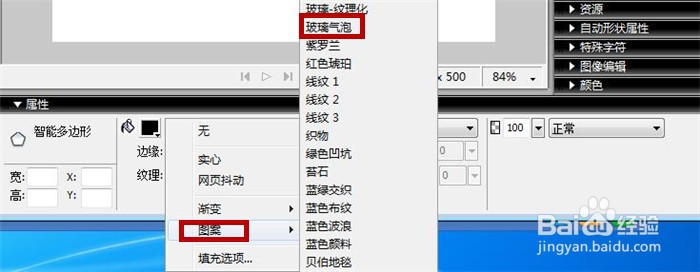
7、接着在空白的文档上按住鼠标拖画出大小不一的多个智能多边形图形,如下图所示

时间:2024-10-30 02:00:43
1、桌面双击Fireworks图标打开软件界面,鼠标选中功能区中的”文件“选项卡

2、在其弹出的菜单列表中使用鼠标点击”新建“命令

3、弹出“新建文档”对话框界面,设置宽度550、高度500,然后利用鼠标点击“确定”按钮

4、将在软件中新建一个空白文档,鼠标点击左侧工具栏中的“矩形工具”小图标

5、在弹出的工具列表菜单中,鼠标点击“智能多边形”命令

6、在底下“智能多边形”属性面板中,填充选项选择“图案”中的玻璃气泡
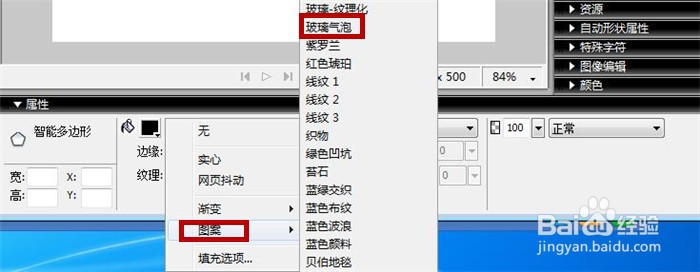
7、接着在空白的文档上按住鼠标拖画出大小不一的多个智能多边形图形,如下图所示

